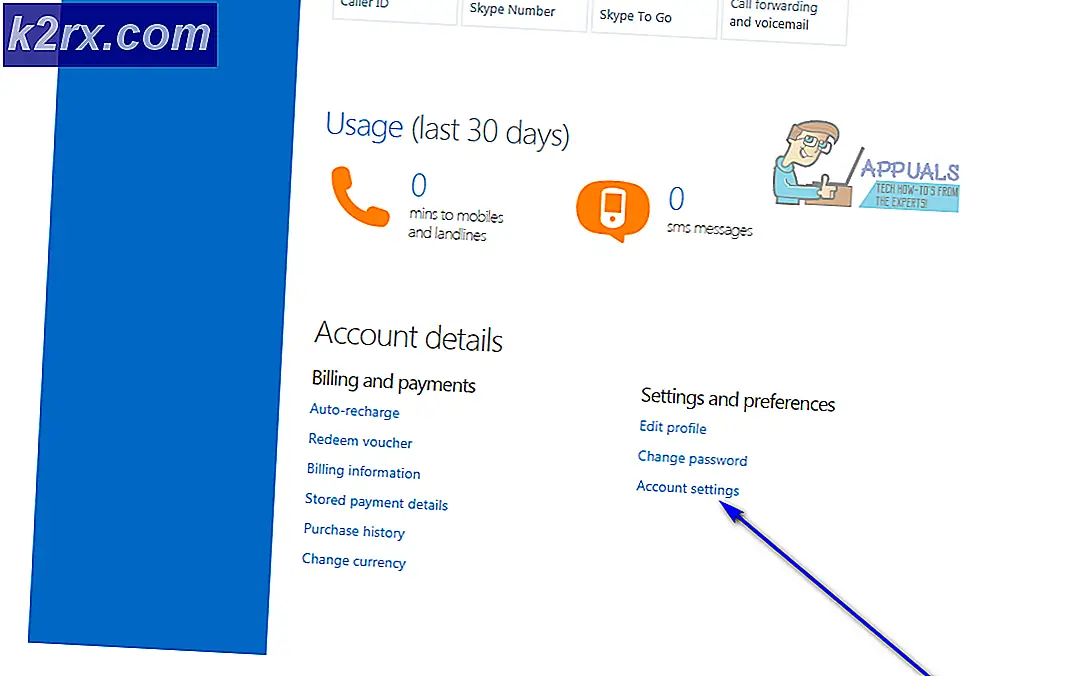Cách sửa lỗi Netflix TVQ-PB-101
Người dùng trải nghiệm Mã lỗi Netflix TVQ-PB-101 với một số biến thể khi họ đang phát trực tuyến video / chương trình truyền hình trên nhiều thiết bị khác nhau bao gồm PS3, Roku, Xbox 360, Smart TV, v.v. Đây là một vấn đề rất phổ biến và dường như xảy ra khá thường xuyên đối với nhiều người dùng.
Theo Netflix, đây là một vấn đề rất phổ biến và thường có thể được giải quyết bằng các cách giải quyết đơn giản. Tuy nhiên, các cuộc điều tra của chúng tôi cho thấy điều hoàn toàn ngược lại khi người dùng phải vật lộn với vấn đề này và không thể loại bỏ hoàn toàn thông báo lỗi.
Trong bài viết này, chúng tôi đã liệt kê tất cả các cách giải quyết cùng với nguyên nhân tại sao sự cố này xảy ra ngay từ đầu. Trước khi bắt đầu, chúng tôi khuyên bạn nên có sẵn thông tin đăng nhập tài khoản của mình vì bạn có thể được yêu cầu nhập lại chúng.
Nguyên nhân nào gây ra Thông báo Lỗi Netflix ‘TVQ-PB-101’?
Sau khi nhận được báo cáo ban đầu từ người dùng, chúng tôi đã điều tra vấn đề cụ thể này và sau khi thử nghiệm trên thiết bị của mình, chúng tôi đã tìm ra nguyên nhân. Các lý do tại sao thông báo lỗi 'TVQ-PB-101' xảy ra trên thiết bị của bạn là nhưng không giới hạn ở:
Trước khi chúng tôi chuyển sang các giải pháp, hãy đảm bảo rằng bạn đã lưu tất cả tiến trình / công việc của mình trên thiết bị của mình. Chúng tôi có thể đặt lại hoàn toàn một số mô-đun.
Giải pháp 1: Kiểm tra kết nối Internet của bạn
Trước khi chúng tôi thử bất kỳ giải pháp kỹ thuật nào, bạn cần đảm bảo rằng bạn có kết nối Internet đang hoạt động trên máy tính của mình. Để Netflix hoạt động trơn tru, bạn cần phải có mở kết nối internet mà không có sự hạn chế của Tường lửa và máy chủ Proxy. Nếu bạn đang phát trực tuyến bằng kết nối internet mở, bạn nên chuyển sang kết nối riêng tư.
Các kết nối Mở / Công cộng thường có ở Văn phòng, Bệnh viện và các Địa điểm Công cộng khác. Các kết nối này có thể phục vụ cho các truy vấn internet đơn giản nhưng được biết là có vấn đề khi phát trực tuyến hoặc tải xuống. Để đảm bảo rằng kết nối internet của bạn đang hoạt động như mong đợi, bạn nên kết nối thiết bị khác vào cùng một mạng và xem sự cố vẫn tiếp diễn ở đó. Nếu không, điều đó có nghĩa là có một số vấn đề ở thiết bị của bạn.
Ghi chú: Nếu bạn đang sử dụng Roku hoặc một số nền tảng phát trực tuyến khác, hãy đảm bảo rằng bạn cài lại kết nối internet của nó hoàn toàn. Điều này cũng đã được nêu trong tài liệu của trang web chính thức của Netflix.
Giải pháp 2: Kiểm tra trạng thái máy chủ Netflix
Một điều khác cần kiểm tra trước khi chúng tôi cố gắng bật nguồn thiết bị của bạn là kiểm tra xem các dịch vụ Netflix có hoạt động bình thường hay không. Chúng tôi đã gặp một số trường hợp Netflix không hoạt động ở phía máy chủ do người dùng không thể phát trực tuyến các chương trình.
Một thực tế thú vị khác cần lưu ý là không có gì rõ ràng là các dịch vụ Netflix đang gặp vấn đề ở phần phụ trợ; trong nhiều trường hợp, chúng tôi đã gặp các tình huống trong đó dịch vụ Netflix không hoạt động và trạng thái máy chủ hiển thị khác. Bạn luôn có thể kiểm tra trạng thái máy chủ chính thức nhưng hãy đảm bảo rằng bạn cũng kiểm tra các diễn đàn khác nhau và tìm kiếm những người dùng gặp phải tình huống tương tự. Nếu bạn tìm thấy bất kỳ điều gì, có thể có nghĩa là có sự cố ngừng hoạt động từ chương trình phụ trợ và sự cố có thể sẽ được khắc phục trong vòng vài giờ.
Giải pháp 3: Chạy xe đạp điện cho thiết bị của bạn
Nếu cả hai phương pháp trên đều không hoạt động, hãy xem xét việc tắt nguồn hoàn toàn cho thiết bị của bạn. Chu kỳ năng lượng là hành động tắt hoàn toàn thiết bị của bạn và rút hết năng lượng của thiết bị. Điều này sẽ giúp xóa tất cả các cấu hình tạm thời. Các cấu hình tạm thời này gây ra một số vấn đề không chỉ trong Netflix mà còn trong các ứng dụng và mô-đun khác. Dữ liệu bạn đã lưu sẽ không bị mất (nhưng hãy đảm bảo rằng bạn lưu tất cả công việc của mình trước khi tiếp tục).
- Tắt thiết bị của bạn hoàn toàn bằng cách sử dụng nút nguồn.
- Bây giờ, lấy ra cáp điện chính từ thiết bị và nhấn và giữ nút nguồn trong vài phút. Điều này sẽ làm tiêu hao tất cả năng lượng tĩnh còn lại trong thiết bị.
- Để thiết bị trong khoảng 4-5 phút trước khi cắm lại mọi thứ và bật nó lên.
- Bây giờ hãy kiểm tra xem sự cố vẫn tiếp diễn.
Giải pháp 4: Sử dụng Hồ sơ khác
Một giải pháp khác cần thử trước khi chúng tôi cài đặt lại ứng dụng Netflix là đăng nhập thông qua một hồ sơ Netflix khác trên thiết bị của bạn. Có rất nhiều trường hợp có vấn đề với hồ sơ người dùng đã đăng nhập trên thiết bị của bạn. Khi bạn đăng nhập thông qua một hồ sơ khác, điều này có thể khắc phục sự cố và loại trừ khả năng có điều gì đó không ổn với tài khoản của bạn.
Quy trình đăng xuất khỏi hồ sơ Netflix của bạn khác nhau đối với các thiết bị khác nhau. Trong Roku, bạn có thể dễ dàng đăng xuất bằng các tùy chọn trong khi ở TV Samsung, bạn có thể cần thực hiện theo một số cách kết hợp. Trong giải pháp này, chúng tôi đã nhắm mục tiêu đến cách bạn có thể đăng xuất khỏi tài khoản Netflix trên Smart TV của mình.
- Nạp vào Ứng dụng Netflix và để tài khoản của bạn tải.
- Bây giờ sử dụng mũi tên trong điều khiển từ xa Smart TV của bạn để đăng xuất khỏi ứng dụng. Đảm bảo rằng bạn nhấn các phím theo trình tự mà chúng được liệt kê. Không quan tâm đến những gì xảy ra trên màn hình của bạn khi thực hiện các hành động:
Lên> Lên> Xuống> Xuống> Trái> Phải> Trái> Phải> Lên> Lên> Lên> Lên
- Bấm vào Hủy kích hoạt để xóa tài khoản của bạn khỏi TV.
- Khởi động lại Smart TV của bạn rồi đăng nhập lại. Kiểm tra xem sự cố vẫn tiếp diễn.
Ghi chú: Nếu bạn không có tài khoản Netflix khác theo ý mình, hãy cân nhắc viết lại trong ứng dụng thay thế. Nó có thể ít nhiều làm điều tương tự nhưng hãy đảm bảo rằng tài khoản của bạn đang hoạt động bằng cách sử dụng nó trên máy tính.
Giải pháp 5: Cập nhật / cài đặt lại ứng dụng Netflix
Nếu tất cả các phương pháp trên không hoạt động, bạn nên thử kiểm tra xem ứng dụng Netflix của bạn có lỗi thời hay không. Một điểm cần lưu ý là thông thường, các thiết bị như TV và Xbox không thực sự cho bạn biết rằng bạn có ứng dụng Netflix đã lỗi thời. Không có lời nhắc hoặc cảnh báo và ứng dụng cũ hơn hoạt động như dự định. Tuy nhiên, tại phần phụ trợ, Netflix đã phát hành một bản cập nhật quan trọng và việc không có phiên bản đó thường gây ra thông báo lỗi.
Bây giờ có hai cách để bạn có thể cập nhật ứng dụng Netflix; bạn cũng có thể xóa bỏ ứng dụng và cài đặt lại nó hoặc điều hướng đến Cập nhật tab và kiểm tra các bản cập nhật ở đó. Chúng tôi thường thích phương pháp sớm hơn vì nó làm cho thiết bị tải xuống một bản sao mới của ứng dụng đồng thời cập nhật nó; điều này loại bỏ vấn đề dữ liệu xấu được lưu trữ trong ứng dụng.
Ở đây chúng tôi đã bao gồm một phương pháp về cách xóa Ứng dụng trên TV Samsung. Bạn có thể làm theo các phương pháp tương tự trên các thiết bị tương ứng của mình.
- Nhấn nút Trang Chủ trên điều khiển từ xa TV Samsung của bạn (nó sẽ hiển thị như một ngôi nhà).
- Bây giờ chọn Ứng dụng từ cài đặt trước đó và sau đó nhấp vào Cài đặt (biểu tượng bánh răng xuất hiện ở phía trên bên phải của màn hình).
- Bây giờ, sử dụng các phím từ xa để điều hướng đến ứng dụng Netflix. Bây giờ, khi bạn đánh dấu ứng dụng, một số tùy chọn sẽ bật lên bên dưới nó. Chọn Xóa bỏ
- Bây giờ, khi lời nhắc đến, hãy nhấp vào Xóa bỏ Bây giờ tất cả dữ liệu liên quan đến Netflix sẽ bị xóa khỏi Samsung TV của bạn. Khởi động lại nó hoàn toàn sau khi quá trình hoàn tất.
- Bây giờ bạn có thể điều hướng đến cửa hàng ứng dụng, tìm kiếm Netflix và tải xuống ứng dụng từ đó. Bây giờ, hãy kiểm tra xem sự cố đã được giải quyết chưa sau khi bạn nhập thông tin đăng nhập của mình.
Ghi chú:
Nếu tất cả các phương pháp trên không hoạt động, bạn cũng có thể thử các kỹ thuật khắc phục sự cố cơ bản sau:
- Đảm bảo rằng không có proxy hoặc là VPN hiện trên mạng của bạn.
- Bạn có một hợp pháp Đăng ký Netflix.
- Bạn cũng có thể xem xét đặt lại thiết bị xem của bạn (chẳng hạn như Roku hoặc Smart TV). Chúng tôi đã gặp một số trường hợp trong đó đặt lại là lựa chọn duy nhất.
- Bạn cũng nên kiểm tra ISP cài đặt Internet. Nếu bạn đã sửa đổi cài đặt mạng của thiết bị phát trực tuyến của mình, bạn nên xem xét khôi phục cài đặt mặc định.
- Xóa bỏ dữ liệu trò chơi đã lưu của ứng dụng trong trường hợp Xbox và PS3 / PS4.